首页 > Android教程 > Android GUI开发
阅读:3,355
Android多窗口模式(分屏模式)
Android N 支持多窗口模式,或者叫分屏模式,即在屏幕上可以同时显示多个窗口。
在手机模式下,两个应用可以并排或者上下同时显示,如图 1 所示,屏幕上半部分的窗口是系统的 CLOCK 应用,下半部分是系统设置功能。用户可以拖动两个应用之间的分界线改变两个窗口的大小,放大其中一个应用,同时缩小另一个应用。
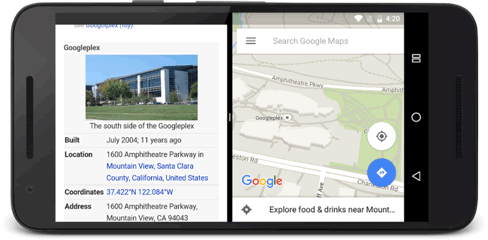
图 1 分屏模式
在分屏模式下,各个窗口的应用都可以正常运行,但是只能有一个窗口获得焦点,而另外的窗口则属于暂停状态。
Android N 用户可以通过以下方式切换到多窗口模式:
用户可以在两个 Activity 共享屏幕的同时在这两个 Activity 之间拖放数据。
默认情况下,Android N 的 Activity 都是开启多窗口模式的。在 Nexus 6P 手机上,分屏模式的启动和退出是长按多任务虚拟按键。
图 2 在 Nexus 6P 上启动分屏模式的样子:
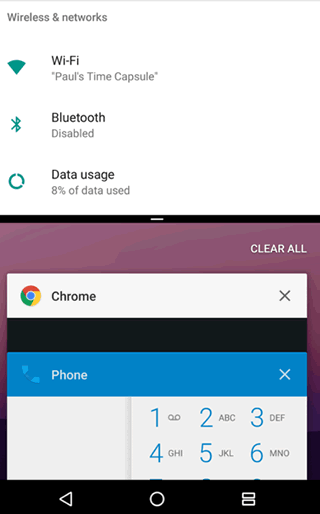
图 2 Nexus 6P 分屏模式
首先我们在 MainActivity 上添加一个按钮,并实现点击打开第二个 Activity 的功能,代码如下:

图 3 新窗口
默认情况下,同一个应用的多个 Activity 会共用同一个窗口,且无法分配到不同窗口中。
若希望同一个应用的不同窗体可以被分配到不同窗口中,需要在启动新窗体时给 Intent 设置一个 FLAG_ACTIVITY_LAUNCH_ADJACENT 标志,这样新 Activity 就会在新的栈中被启动,独立于原来的 Activity,进而实现两个 Activity 被放置于不同的窗口中,如图 4 所示。
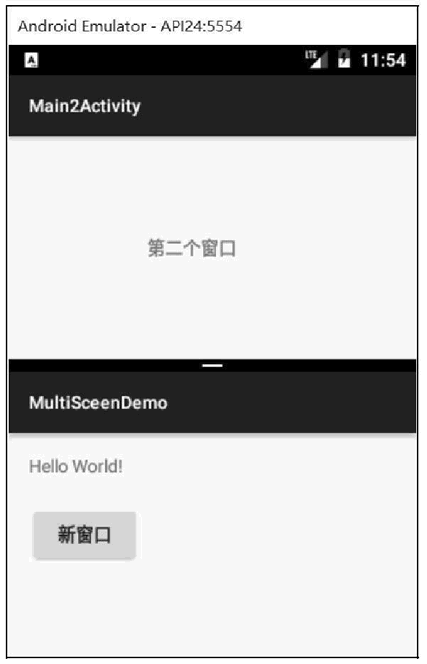
图 4 同一个应用的两个窗口
关键代码如下:
Android N 系统为 Activity 增添了<layout> 清单元素对 Activity 在多窗口模式中的行为进行支持,包括以下几种属性:
例如,以下代码显示了如何指定 Activity 在自由形状模式显示时 Activity 的默认大小、位置和最小尺寸:
在手机模式下,两个应用可以并排或者上下同时显示,如图 1 所示,屏幕上半部分的窗口是系统的 CLOCK 应用,下半部分是系统设置功能。用户可以拖动两个应用之间的分界线改变两个窗口的大小,放大其中一个应用,同时缩小另一个应用。
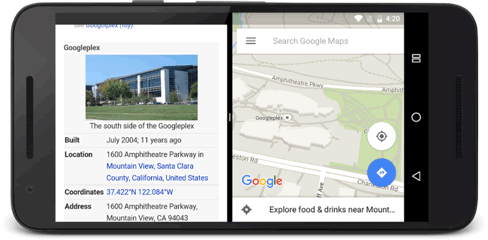
图 1 分屏模式
在分屏模式下,各个窗口的应用都可以正常运行,但是只能有一个窗口获得焦点,而另外的窗口则属于暂停状态。
Android N 用户可以通过以下方式切换到多窗口模式:
- 用户打开 Overview 屏幕并长按 Activity 标题,可以拖动该 Activity 至屏幕突出显示的区域,使 Activity 进入多窗口模式。
- 用户长按 Overview 按钮,设备上当前的 Activity 将进入多窗口模式,同时将打开 Overview 屏幕,用户可在该屏幕中选择要共享屏幕的另一个 Activity。
用户可以在两个 Activity 共享屏幕的同时在这两个 Activity 之间拖放数据。
默认情况下,Android N 的 Activity 都是开启多窗口模式的。在 Nexus 6P 手机上,分屏模式的启动和退出是长按多任务虚拟按键。
图 2 在 Nexus 6P 上启动分屏模式的样子:
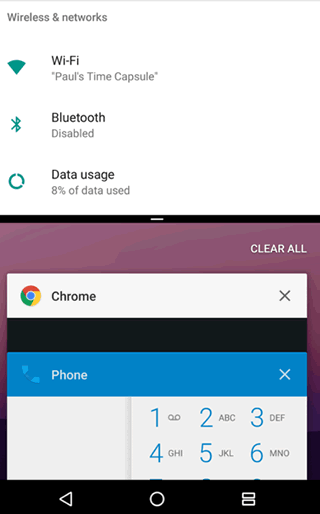
图 2 Nexus 6P 分屏模式
首先我们在 MainActivity 上添加一个按钮,并实现点击打开第二个 Activity 的功能,代码如下:
public class MainActivity extends Activity {
@Override
protected void onCreate(Bundle savedInstanceState) {
super.onCreate(savedInstanceState);
setContentView(R.layout.activity_main);
Button btn = findViewById(R.id.button);
btn.setOnClickListener(new View.OnClickListener() {
@Override
public void onClick(View view) {
Intent intent = new Intent(MainActivity.this, Main2Activity.class);
startActivity(intent);
}
});
}
}
点击“新窗口”按钮后,第二个窗口会被创建,并覆盖掉第一个窗口,如图 3 所示。
图 3 新窗口
默认情况下,同一个应用的多个 Activity 会共用同一个窗口,且无法分配到不同窗口中。
若希望同一个应用的不同窗体可以被分配到不同窗口中,需要在启动新窗体时给 Intent 设置一个 FLAG_ACTIVITY_LAUNCH_ADJACENT 标志,这样新 Activity 就会在新的栈中被启动,独立于原来的 Activity,进而实现两个 Activity 被放置于不同的窗口中,如图 4 所示。
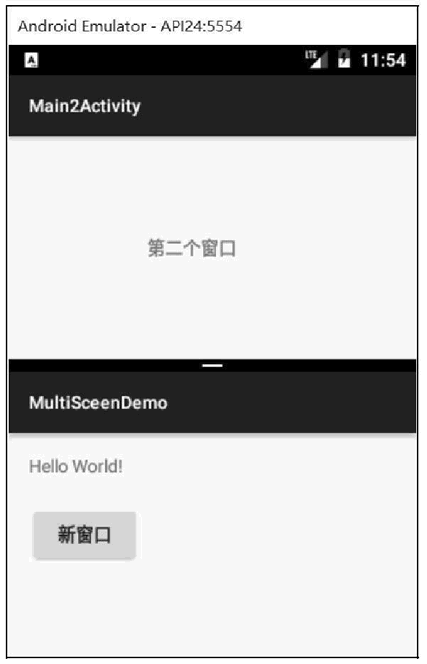
图 4 同一个应用的两个窗口
Intent intent = new Intent(MainActivity.this, Main2Activity.class); intent.setFlags(Intent.FLAG_ACTIVITY_LAUNGH_ADJACENT|Intent.FLAG_ACTIVITY_NEW_TASK); startActivity(intent);
Android N 系统为 Activity 增添了<layout> 清单元素对 Activity 在多窗口模式中的行为进行支持,包括以下几种属性:
| 属性 | 作用 |
|---|---|
| android:defaultWidth | 以自由形状模式启动时 Activity的默认宽度 |
| android:defaultHeight | 以自由形状模式启动时 Activity的默认高度 |
| android:gravity |
以自由形状模式启动时 Activity的初始位置 gravity 的值:center(居中),bottom(下),top(上),right(右),left(左) |
| android:minimalHeight、android:minimalWidth | 分屏和自由形状模式中 Activity的最小高度和最小宽度。如果用户在分屏模式中移动分界线,使Activity 尺寸低于指定的最小值,系统会将 Activity 裁剪为用户请求的尺寸。 |
例如,以下代码显示了如何指定 Activity 在自由形状模式显示时 Activity 的默认大小、位置和最小尺寸:
<activity android:name=".MyActivity">
<layout android:defaultWidth="600dp"
android:defaultHeight="500dp"
android:gravity="top|end"
android:minmalHeight="450dp"
android:minimalWidth="300dp"/>
</activity>
如果不想让 Activity 使用多窗口模式,只需要在清单文件中为 Activity 节点设置:
android:resizeableActivity="false"
此属性设置为 false,Activity 将不支持多窗口模式。在该值为 false 的情况下,如果用户尝试在多窗口模式下启动 Activity,该 Activity 将全屏显示。可自行尝试。所有教程
- socket
- Python基础教程
- C#教程
- MySQL函数
- MySQL
- C语言入门
- C语言专题
- C语言编译器
- C语言编程实例
- GCC编译器
- 数据结构
- C语言项目案例
- C++教程
- OpenCV
- Qt教程
- Unity 3D教程
- UE4
- STL
- Redis
- Android教程
- JavaScript
- PHP
- Mybatis
- Spring Cloud
- Maven
- vi命令
- Spring Boot
- Spring MVC
- Hibernate
- Linux
- Linux命令
- Shell脚本
- Java教程
- 设计模式
- Spring
- Servlet
- Struts2
- Java Swing
- JSP教程
- CSS教程
- TensorFlow
- 区块链
- Go语言教程
- Docker
- 编程笔记
- 资源下载
- 关于我们
- 汇编语言
- 大数据
- 云计算
- VIP视频
